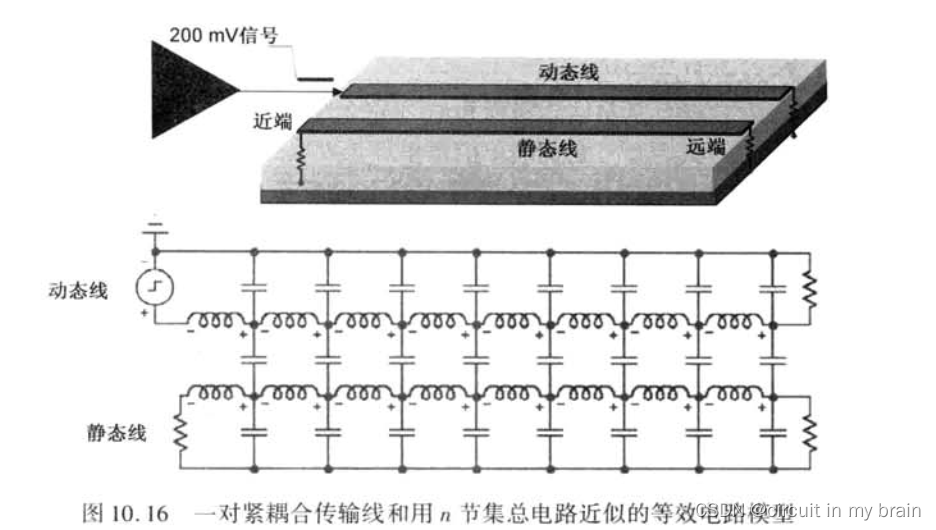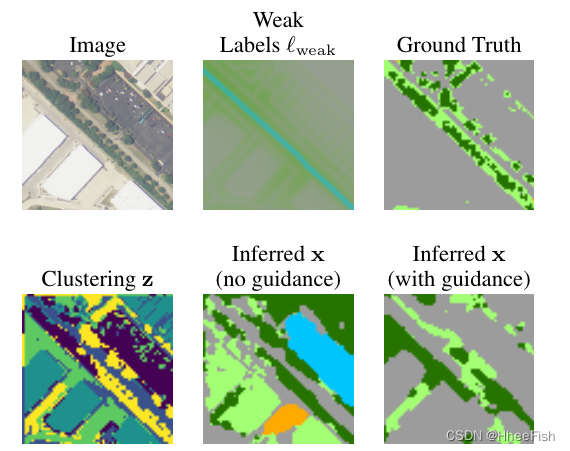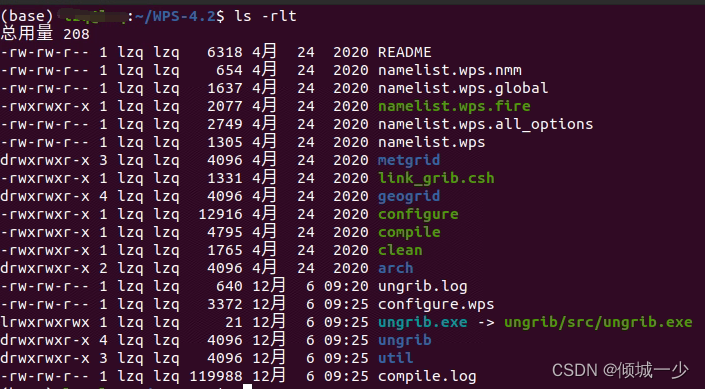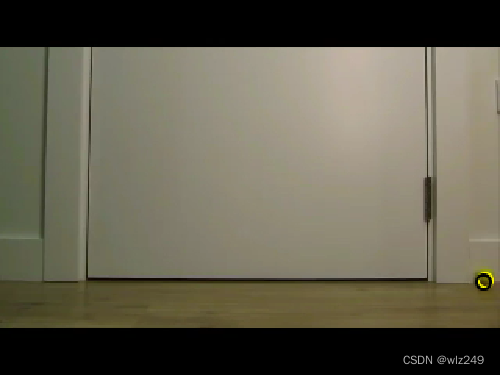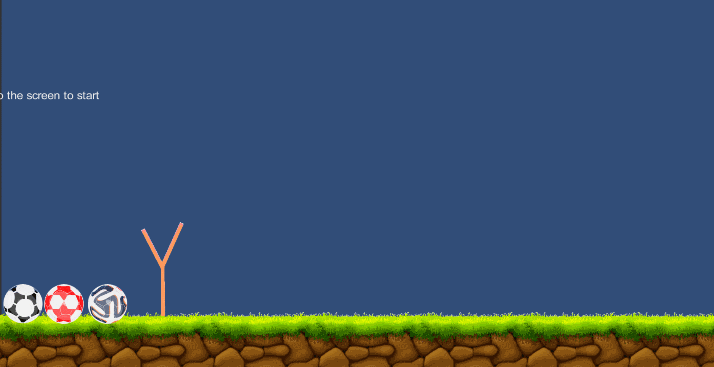前面的知识点我们介绍了docker的日常使用,但其实docker存在的核心意义是交付环境,也就是镜像,本片知识点带大家了解一下镜像的秘密。
镜像本身是一种轻量级、可执行的独立软件包,它包含运行某个软件所需的所有内容,包括系统内核、代码、运行时库、环境变量和配置文件。
有意思是docker镜像的本身,用的是unionfs,也就是联合文件系统,这导致docker的镜像,它底层是按层级来打包的,我们下载镜像的时候也可以看到,下载过程中日志输出了中间层的下载,只是下载完成后,我们只能看到一个最终层。在老版本的时候,通过参数可以将中间程也查询出来,但是在前面介绍命令的时候说了,新版本这个好像有点问题,查不出来了。
UnionFS(联合文件系统)也叫Union文件系统,是一种分层、轻量级并且高性能的文件系统,它支持对文件系统的修改作为一次提交的方式,把文件系统一层层的叠加,同时可以将不同目录挂载到同一个虚拟文件系统下(unite several directories into a single virtual filesystem)。Union文件系统是Docker镜像的基础。使得镜像可以通过分层来进行继承,基于基础镜像(没有父镜像),可以制作各种具体的应用镜像。它的特性也很明显,加载的时候一次同时加载多个文件系统,从结果来看只能看到一个,应为UnionFS会把所有的文件系统叠加起来,最终的结果就包含了所有中间层的底层文件和目录。
知道了docker镜像的生成原理,我们再了解一下镜像的加载原理。docker镜像加载主要靠两个东西,第一个是bootfs(boot file system),主要包含bootloader和kernel,bootloader主要是引导加载kernel(内核),Linux刚启动时会加载bootfs文件系统,在Docker镜像的最底层同样是bootfs,这一层与我们典型的Linux/Unix系统是一样的,这就让docker的镜像在加载时,和普通系统启动类似,同样拥有boot加载器和内核。当boot加载完成之后整个内核就都在内存中了,此时内存的使用权已由bootfs转交给内核,此时系统也会卸载bootfs。第二个是rootfs (root file system),在bootfs之上,包含的就是典型Linux系统中的/dev,/proc,/bin,/etc等标准目录和文件。rootfs就是各种不同的操作系统发行版,比如Ubuntu,Centos等等。当这两个东西都加载完成后,docker镜像中该有的应用服务也就跟随着被启动。用tomcat镜像举例,如下图解。
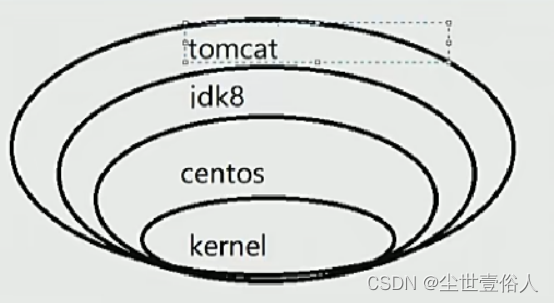
前面知识点说过的一个话题就是docker使用的时候都是在linux上,很少在WINDOWS或者其他支持的发行系统上运行,这一点的原因就出在镜像加载上,上面说了,镜像加载有一个rootfs不同系统的发行版,但是这个root fs很小,可以去看一下vmware使用的完整版镜像文件,普遍都是好几个g,但是我们前面介绍命令的时候,我们下载过一个centos的docker镜像向却只有几百兆。这就说明docker镜像中的系统是一个精简的OS,只需要包括最基本的命令工具和程序库就可以,说句大白话,无论这个OS是什么系统WINDOWS也好,Linux系统也好,它都是不完整的,而doctor的生态环境就是运行在我们IT界,IT界都是linux,也就是说大部分的镜像,它的OS就是Linux系统,可是里面的精简linuxOS又不完整,那怎么办?此时docker会调用宿主机的资源。这就是docker的日常使用也会在linux上的原因。
说到这里,再提一嘴镜像前面镜像命令知识点提到的两个ID,Image ID是在下载每一层时的一个对应ID,最终我们用命令看到的其实就是最终层的image ID,而digest ID是你要下载的这个镜像,完整的ID,这个ID在docker的镜像生态圈里全网唯一。
如果有人问你,docker镜像底层为什么采用这种一层一层的文件结构时,你要告诉他这样做的好处就是共享资源、减少开发成本,就和我们写代码封装类和方法一样,如有多个镜像都从相同的一个base镜像构建而来,那么宿主机只需要在磁盘上保留一份base镜像,同时内存中也只需加载一份base镜像,其他的镜像添加一层base镜像做为中间层就可以了。
我们还要知道两个概念词,首先docker的镜像都是只读的,当容器启动时,一个新的可写层被加载到镜像的顶部,这一层就是我们操作的容器,官方叫“容器层”,下面的都叫“镜像层”。
有了这两个概念词之后,前面在容器命令中,交互式和守护进程两种创建容器方式,就需要补充一个概念了,所有的容器层,他本质上只是为了某一种服务而存在,就意味着如果他所承载的那个服务停止时,这个容器也就跟随着停止了。
上面我们说了一堆理论,主要是让大家知道镜像的概念,不要学空中楼阁的技术,现在我们说怎么自己做一个镜像,把我们自己的环境打镜像包。如果跟着前面知识点看过来的朋友,应该知道在容器命令那一篇里面没有介绍-P和-p的用法,就是留在这里的,这里先说明一下-p是自定义指定端口映射,-P是容器会把内部的端口随机映射给宿主机的任意端口。同时介绍打包镜像,我们以tomcat为基础镜像,没有的先下载一个。
docker pull tomcat
首先我们要知道一个概念,自己打包镜像的原理是把某一个已有的镜像做基础镜像,对其生成的容器做修改,并以此为模板打包为镜像。在操作上和git很类似,也是用commit和push命令。
第一步我们需要一个tomcat的容器,并且把端口映射到宿主机上,使用的参数为-p 宿主机端口:docker容器端口,如果你需要映射多个端口,你就需要添加多个-p,或者去修改配置文件,配置文件的位置下面会提到。
docker run -it -p 8888:8080 tomcat
或者
docker run -it -P tomcat

因为我们是交互式创建了一个容器,所以会保持启动,并开始运行tomcat,此时我们用外部电脑的浏览器访问宿主机的端口,看一下是否能访问tomcat。
可以拿到响应结果,而不是访问不到就行,下载的docker镜像可能没有默认的ROOT-webapp
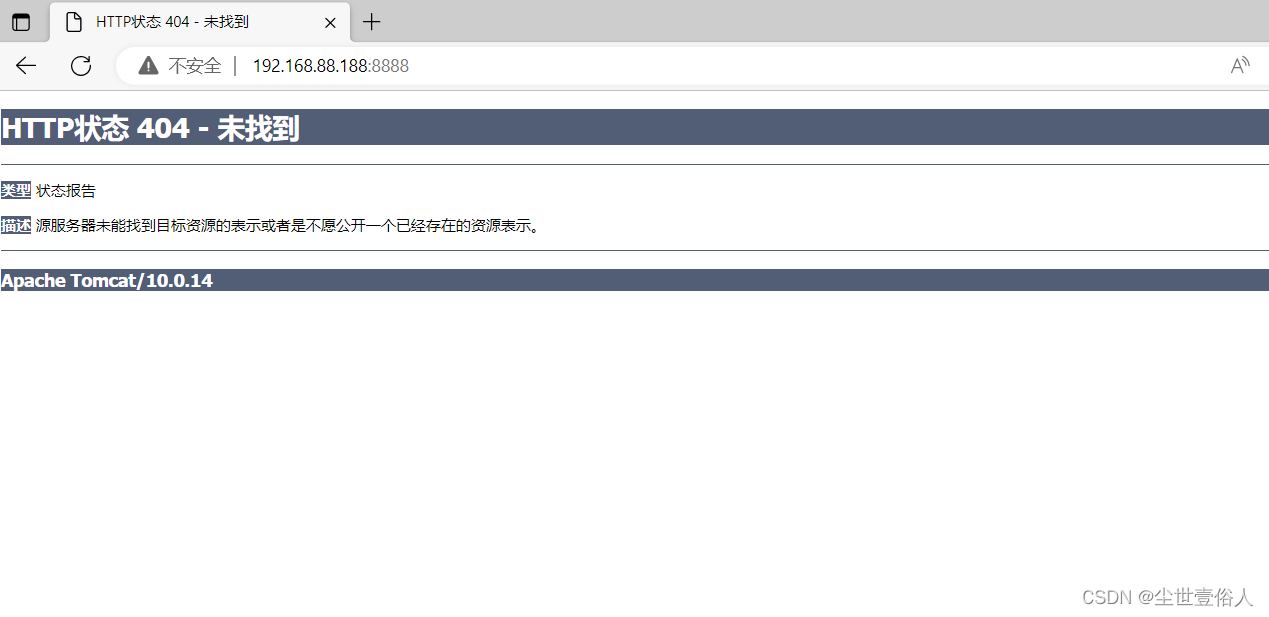
如果你用的是老版本的docker很可能映射不生效,这里和大家说一下这个情况的原因,docker是一个虚拟化的技术,虚拟化出来的容器,虽然是一个简易的OS,但它本质上人家也不是姥姥不疼舅舅不爱的,所以它也需要有个虚拟网卡并拥有一个ip,但是整个问题就出老版本docker官方有一个对于我们开发者来说是个BUG的特点,容器在创建的时候,容器的网卡用的docker自己的默认模式,也叫Bridge模式,这个模式在我们不另行指定容器虚拟网络相关配置的时候,不会自己去向宿主机申请ip并生成虚拟网卡,而是直接跳过这个过程,只创建一块lo的回环网卡,这就导致在宿主机上能够知道有该容器的存在,但是其他终端访问容器时就找不到这个容器了。
早些年我在刚使用docker的时候,也不理解为什么官方要开发成这样,但最后用的多了,发现容器的ip有些尴尬,说重要没有它外部访问不到容器,说不重要没有IP也不影响本身容器的运行,不过新版本docker修复了这个问题,默认的网络模式为default,不会出现上述问题,但不管怎么说解决老版本这个问题的方法有两个。
方法一:对于已有的容器,先关闭容器,去你的本地镜像仓库里找containers文件夹,在这个文件夹下找到对于容器下的网络配置文件,比如containers/a77c1xxx/hostconfig.json,修改容器的网络模式为host。最后一定要重启docker服务。这个配置文件路径新版本没有变,任然在使用,不要以为只是用来解决该问题的
修改网络模式:
"NetworkMode":"host"
如果你后期需要修改容器的端口映射,也可以在该配置文件中找到如下配置
"PortBindings":{
"3306/tcp": [{ //内部端口
"HostIp": "",
"HostPort": "3309" //外部访问端口
}]
}
方法二:通过修改docker的配置文件,使得在创建容器的时候,给一个网络IP配置。
所有宿主机修改docker的配置文件,声明容器可以自动占有的ip资源
{
"bip": "172.17.0.1/16"
}
注意:如果你用的是docker-compose,那就用下面这个配置
{
"default-address-pools": [
{
"base": "172.17.0.1/16",
"size": "255.255.255.0"
}
]
}
修改完配置后运行下面的三条命令
systemctl restart docker
#所有宿主机删除不再使用的网络 ,不然重建网络后ip不变
docker network prune
#所有宿主机添加一条ip策略,意思是访问docker容器所在网段的ip时,宿主机使用一个ip进行转发,192.168.1.200每个宿主机都要改成符合宿主机网络策略的IP同时不能都用一个啊!!!
ip route add 172.19.0.0/16 via 192.168.1.200
随后我们要进入这个容器,进入的时候注意必须使用exec,这里顺便再说明一个知识点,我前面在介绍容器命令的时候,关于如何进入一个已启动容器的命令,我介绍了两个,exec和attach,他们两个的区别在于,exec是以一个全新的会话进入容器执行操作,attach是使用一个你登录过的会话进入,就比如在本例中,在运行的容器中运行着前台tomcat,如果你使用attach则进入之后,你会发现没有任何输出,其实他本质不是没有任何输出,他只是连接到了你上一个使用的会话,也就是目前仍然在运行tomcat前台日志输出的那个会话,所以你需要用exec 以一个全新的绘画登录进去
下图就是我专程新建了另一个容器,用attach进去的结果,没有任何的输出,只是保持tomcat的会话,ctrl+c强制退出,看输出则证实了我上面说的
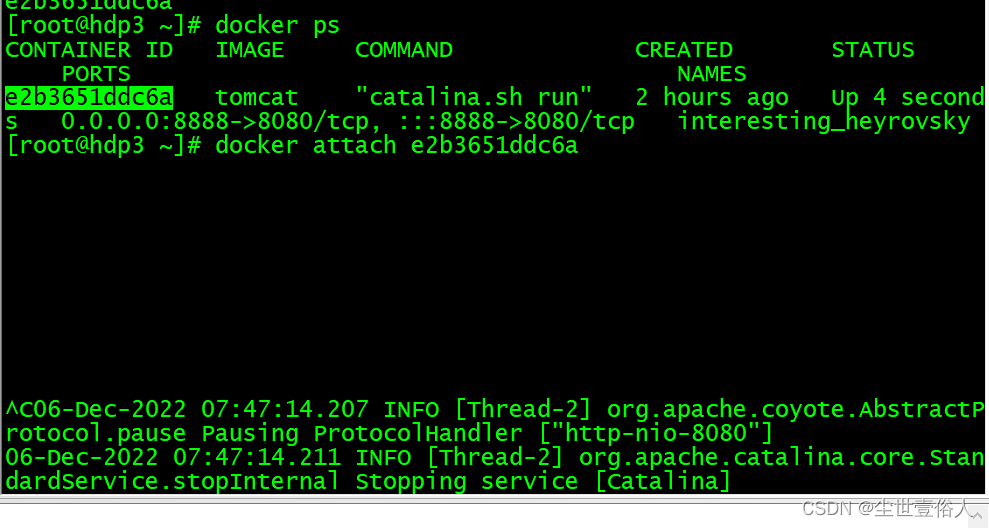
抛开进入命令不说,我们接着案例走,查询容器,确定IP映射没有问题,并进入容器
[root@hdp3 containers] docker ps
CONTAINER ID IMAGE COMMAND CREATED STATUS PORTS NAMES
0fff686e8de0 tomcat "catalina.sh run" 10 seconds ago Up 9 seconds 0.0.0.0:8888->8080/tcp, :::8888->8080/tcp wizardly_payne
[root@hdp3 containers] docker exec -it 0fff686e8de0 /bin/bash
root@0fff686e8de0:/usr/local/tomcat#
现在我们要删除确保tomcat中的webapps没有任何东西,这里注意应用在你自己实操的时候,进入容器后,就应该做你自己的开发环境了,只是本案例的目的就是做一个tomcat没有任何webapp且端口不一样的镜像
root@0fff686e8de0:/usr/local/tomcat/webapps# pwd
/usr/local/tomcat/webapps
root@0fff686e8de0:/usr/local/tomcat/webapps# ls -l
total 0
接着重点来了,用快捷键退出,并使用commit生成一个我们自己的镜像,atguigu/是命名空间,工作中随着项目走
[root@hdp3 containers]# docker ps
CONTAINER ID IMAGE COMMAND CREATED STATUS PORTS NAMES
0fff686e8de0 tomcat "catalina.sh run" 34 minutes ago Up 34 minutes 0.0.0.0:8888->8080/tcp, :::8888->8080/tcp wizardly_payne
[root@hdp3 containers] docker commit -a="wy" -m="我自己的tomcat" 0fff686e8de0 atguigu/mytomcat:1.2
sha256:4f6fc450f49cbcb4be69d29904104f265d57627c823bbd9381e01c24233aa011
[root@hdp3 containers] docker images
REPOSITORY TAG IMAGE ID CREATED SIZE
atguigu/mytomcat 1.2 4f6fc450f49c 14 seconds ago 680MB
tomcat latest fb5657adc892 11 months ago 680MB
centos latest 5d0da3dc9764 14 months ago 231MB
最后我们要使用自己的镜像,实例化一个容器,确保commit成功,但是你用自己的镜像实例化容器的时候要注意,标签一定要写,因为你不写则定死latest,就会出现下面的问题
[root@hdp3 containers] docker run -it atguigu/mytomcat
Unable to find image 'atguigu/mytomcat:latest' locally
docker: Error response from daemon: pull access denied for atguigu/mytomcat, repository does not exist or may require 'docker login': denied: requested access to the resource is denied.
See 'docker run --help'.
所以如果你的镜像标签不是latest,就要带上,不要以为是随着最新版本变的
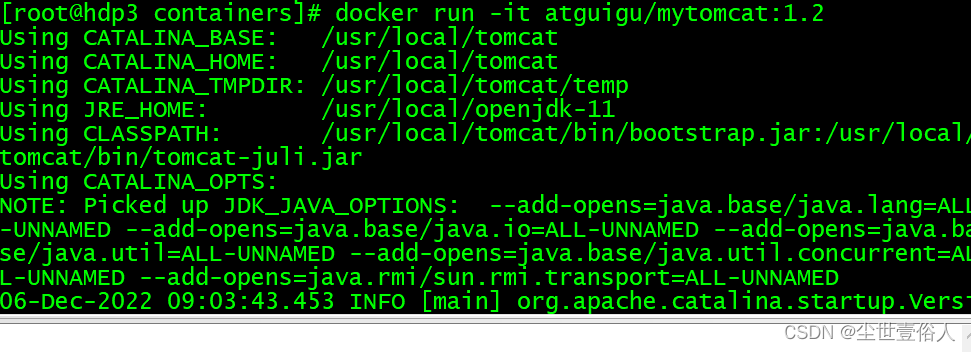
这个时候你可以去浏览器访问tomcat了,但是问题有来了我们访问那个端口?8080?8888?
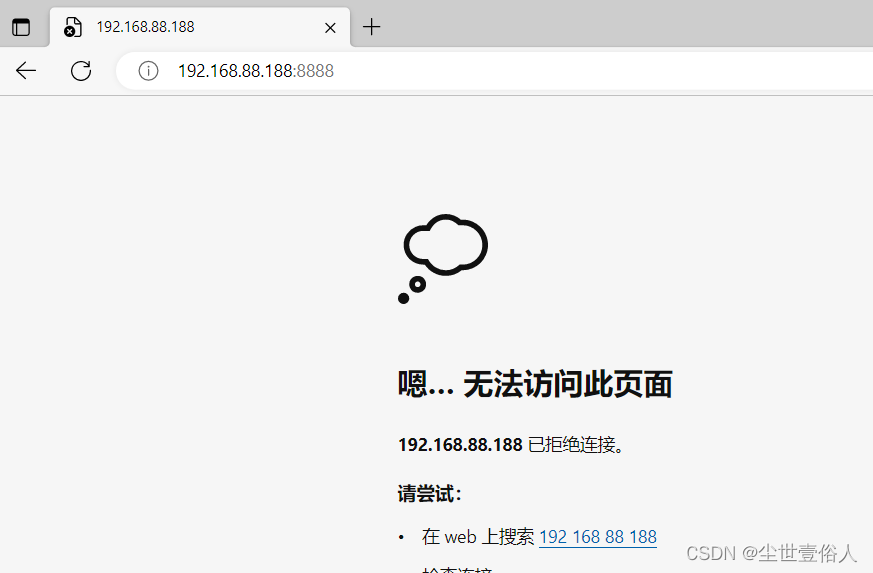
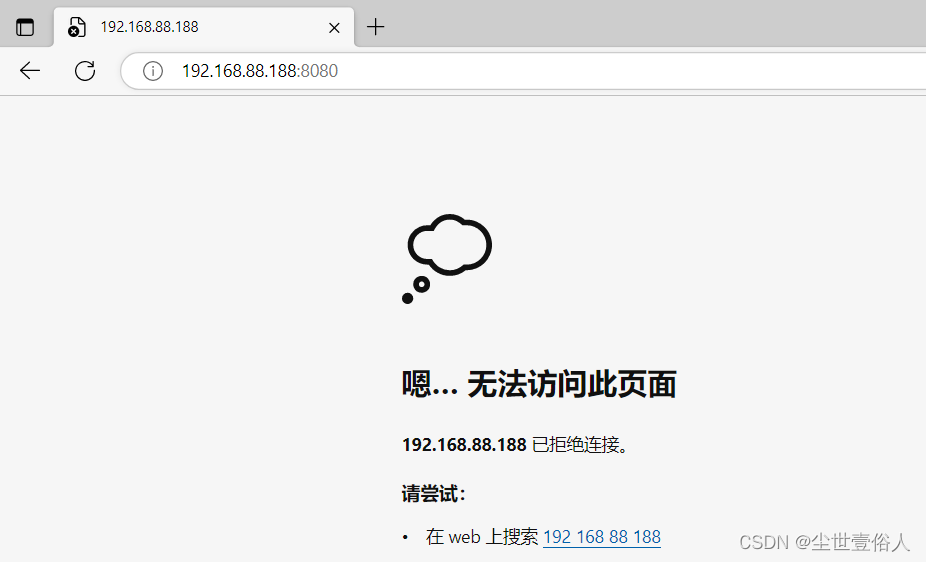
你会发现都访问不到。这是由于commit,不会受容器运行数据的影响!!!!!它任然遵守着容器中承载着的服务的配置,即便你去改对应的配置,也只是修改了默认配置而已,依然不会有运行数据的影响。因此你在实例化容器的时候任然需要运行如下命令
docker run -it -p 8888:8080 atguigu/mytomcat:1.2
此时你再去访问就可以了
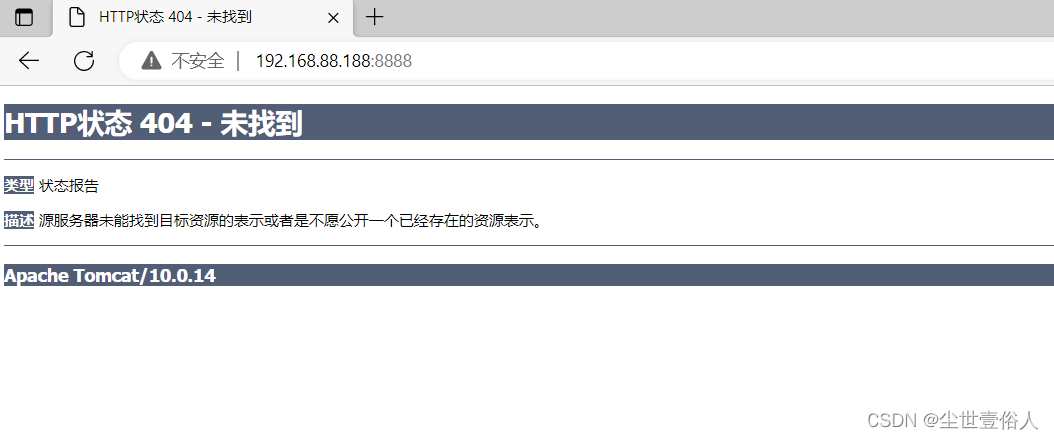
本篇的最后,再给大家说一点,上面的案例,我们用的都是交互式启动,这个是不合适的,不可能每次新建一个容器就手动退出一次,所以我们用的最多的启动方式其实是守护进程启动
[root@hdp3 ~] docker run -d -p 8889:8080 atguigu/mytomcat:1.2
d0d498fffdb783741cd9ae95eecf7a25ca5cda7aeac418c3c2cd4022b1fe64b0
[root@hdp3 ~] docker ps
CONTAINER ID IMAGE COMMAND CREATED STATUS PORTS NAMES
d0d498fffdb7 atguigu/mytomcat:1.2 "catalina.sh run" About a minute ago Up About a minute 0.0.0.0:8889->8080/tcp, :::8889->8080/tcp nervous_driscoll
83579336d8a2 atguigu/mytomcat:1.2 "catalina.sh run" 12 minutes ago Up 12 minutes 0.0.0.0:8888->8080/tcp, :::8888->8080/tcp hardcore_satoshi
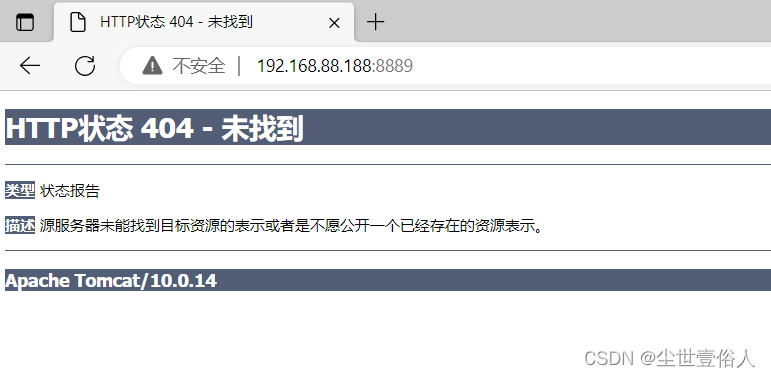



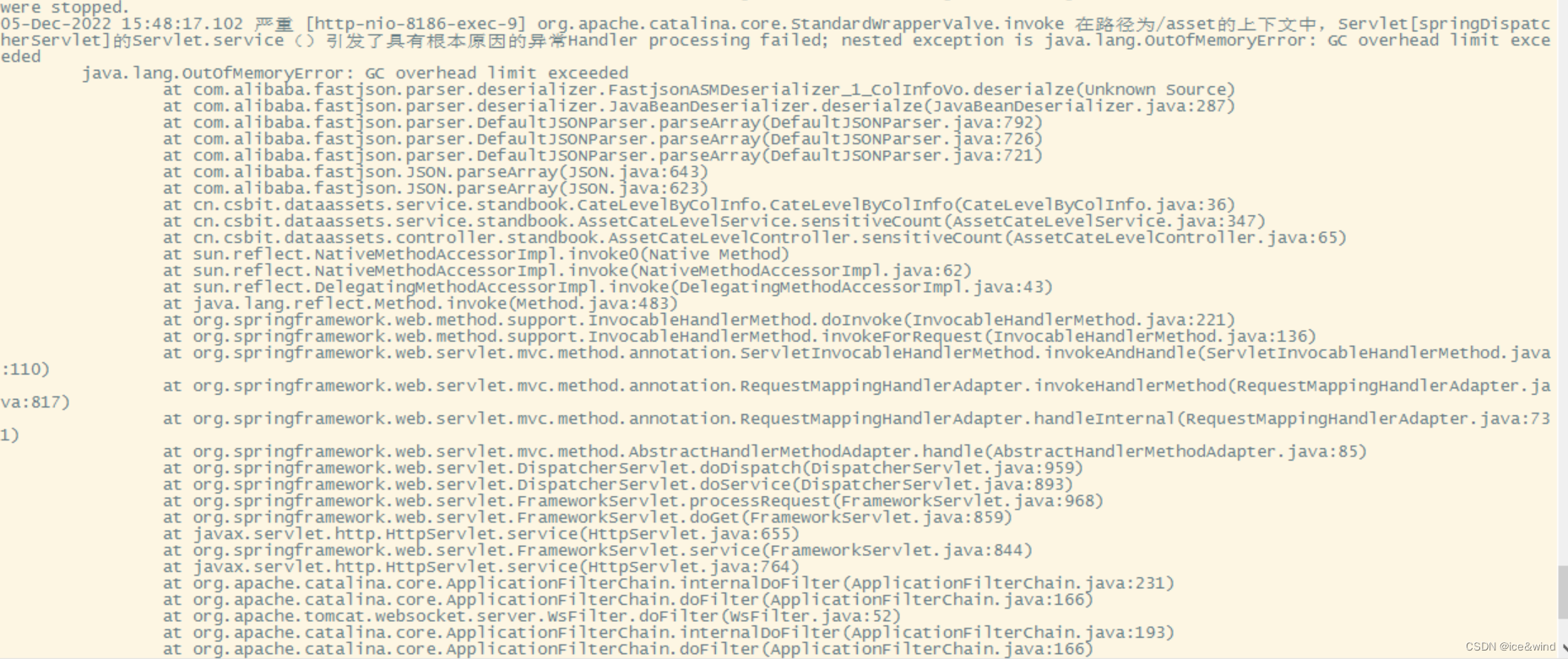
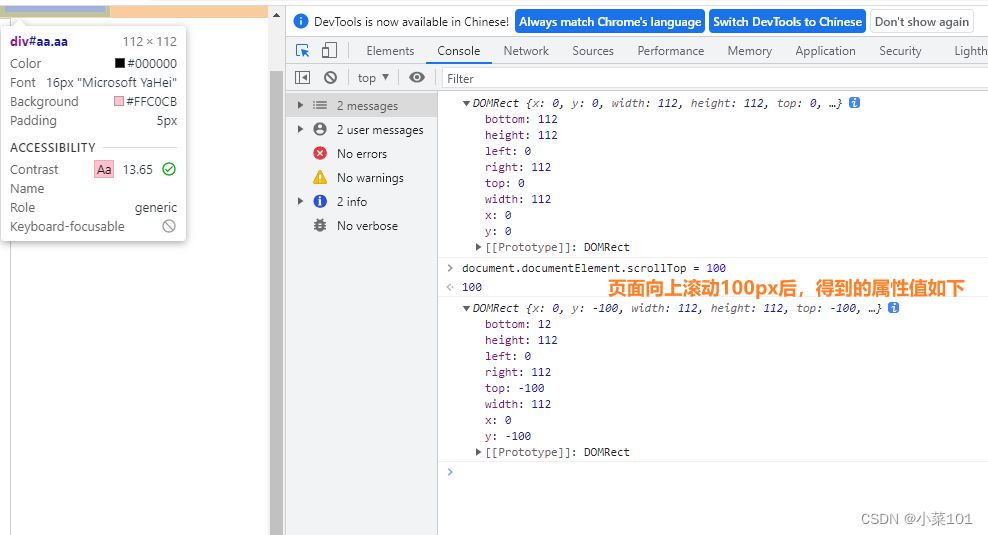
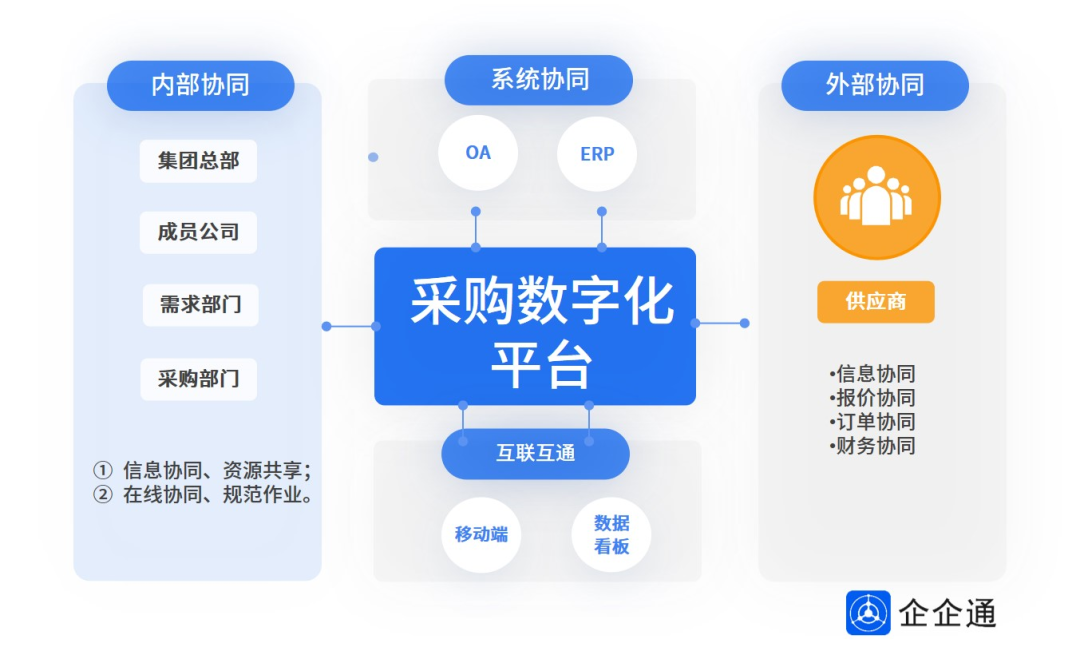
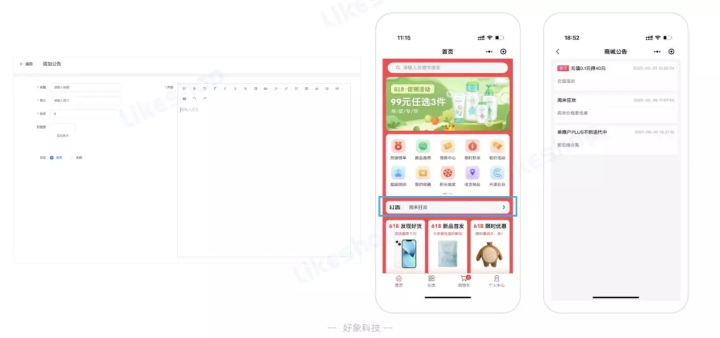


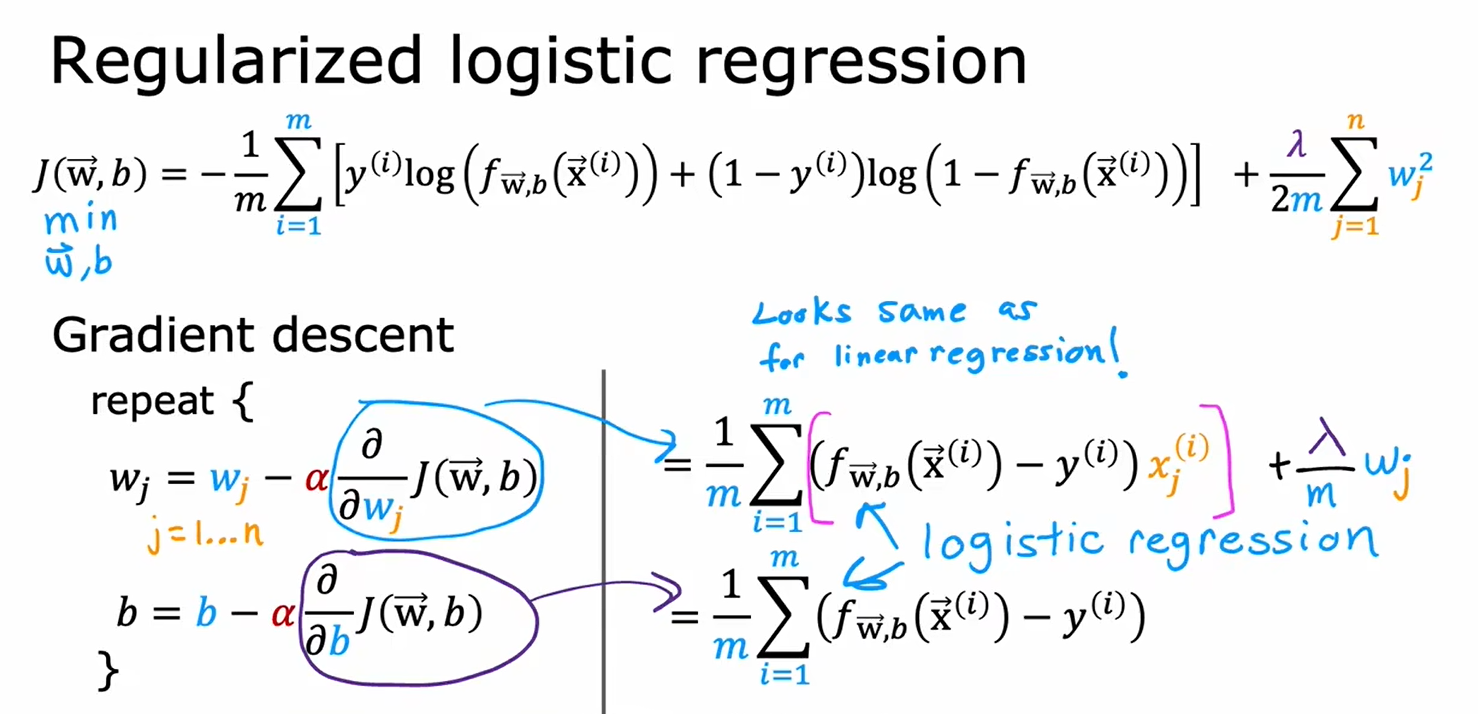
![[运维]如何快速压缩一个数据库的硬盘占用大小(简单粗暴但有效)](https://img-blog.csdnimg.cn/0dc175448b2e41ddb7a05ca6477f8aa6.jpeg)